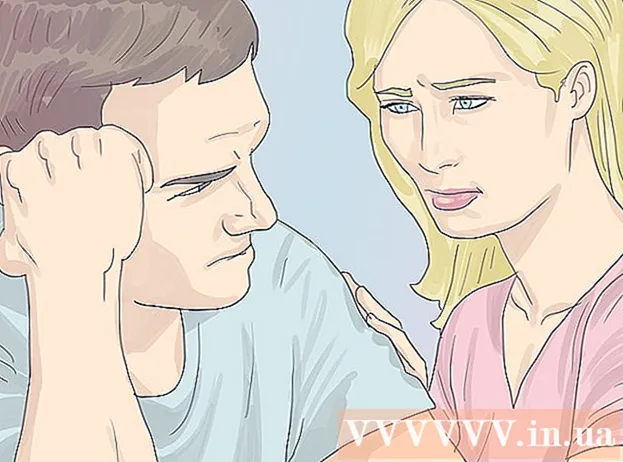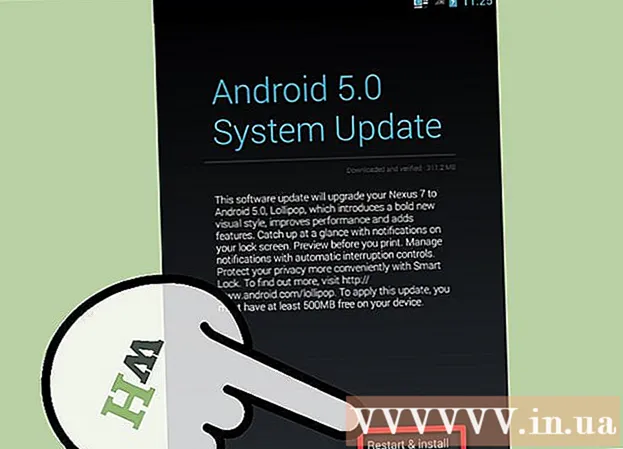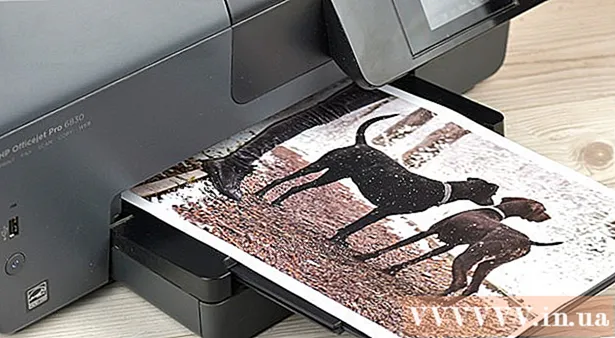Höfundur:
Peter Berry
Sköpunardag:
15 Júlí 2021
Uppfærsludagsetning:
1 Júlí 2024
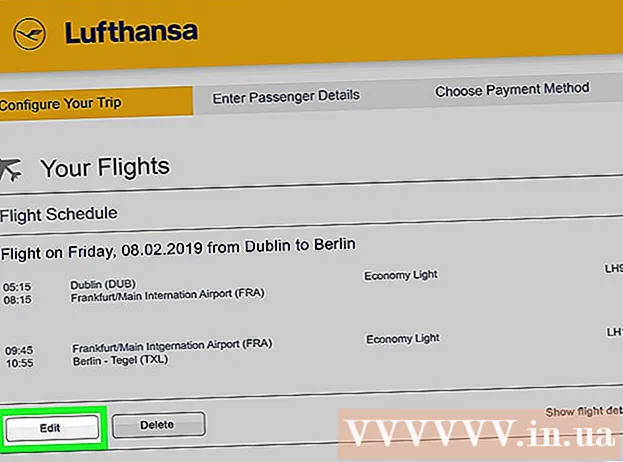
Efni.
Hvort sem þú bókar flug í gegnum netið, í gegnum síma eða ferðaskrifstofu, þá er enn nauðsynlegt að skoða upplýsingar um flugbókanir áður en þú ferð á flugvöllinn. Að finna upplýsingar um bókanir þínar á vefsíðu flugfélagsins gerir þér venjulega kleift að skoða / stilla sæti, kaupa máltíðir og leggja fram beiðnir um sérstaka þjónustu. Þessi grein mun leiðbeina þér um hvernig á að skoða og laga upplýsingar um flugbókanir á vefsíðum nokkurra þekktra flugfélaga. Ef þú sérð ekki hvaða flugfélag þú ert að leita að, finnurðu samt svipaða möguleika á vefsíðum flestra annarra flugfélaga.
Skref
Aðferð 1 af 5: American Airlines
Finndu 6 stafi bókunarkóðans. Ef þú hefur bókað flug á netinu á vefsíðu muntu sjá þennan kóða í staðfestingarpósti greiðslu / bókunar þinnar. Ef þú ert með pappírsmiða eða brottfararspjald er þessi kóði venjulega að finna fremst á upplýsingahlutanum.
- Það fer eftir bókunarsíðunni, þá er hægt að vísa til bókunarkóðans sem „skrásetjari“ eða „staðfestingarkóða“.
- Jafnvel þó þú hafir bókað flugmiða í gegnum ferðaskrifstofu geturðu samt fundið flugupplýsingar þínar á vefsíðu flugfélagsins.

Aðgangur https://www.aa.com á tölvunni þinni, símanum eða spjaldtölvunni.
Smelltu á kortið Ferðir þínar / Innritun (Ferðin þín / innritun) milli flipans "Bókaðu flug" og "Flugstaða".
- Ef þú veist um flugnúmerið og vilt bara athuga áætlaðan komutíma eða brottfarartíma skaltu smella á passið Flugstaða (Flugstaða), sláðu inn flugupplýsingar og smelltu á Finndu flug (Leitaðu að flugi).

Sláðu inn farþegaheiti og 6 stafa bókunarkóða. Það þarf að innrita hvern farþega sérstaklega. Vinsamlegast sláðu inn rétt nafn sem var slegið inn þegar þú bókaðir flugið.
Smelltu á hnappinn Finndu ferð þína (Finndu flugið þitt) blátt. Hér finnur þú upplýsingar um pöntun þína, þar á meðal flugnúmer, brottfarar / komutíma, sæti og uppfærslur.
- Þú verður beðinn um að skrá þig inn á American Airlines reikninginn þinn ef þú ert ekki þegar skráður inn. Vinsamlegast stofnaðu reikning ef þú ert ekki með einn.

Smellur Skiptu um ferð (Ferðaskipti) til að laga bókun þína. Þú getur skipt um sæti, máltíðir og flugtíma eftir því hvenær og hvernig þú kaupir miðann.- Ef þú þarft að breyta einhverju en sérð ekki möguleika Skiptu um ferðVinsamlegast hafðu samband við bókunardeild American Airlines til að fá aðstoð. Söluaðilar hafa þjónustu allan sólarhringinn. Þú getur fundið símanúmer tengiliðar fyrir þitt svæði með því að smella á þennan hlekk.
Fylgdu leiðbeiningunum á skjánum til að innrita flug þitt (valfrjálst). American Airlines gerir þér kleift að innrita þig á netinu fyrirfram innan sólarhrings. Með innritun á netinu er hægt að sleppa biðtíma við afgreiðsluborð eða sjálfsafgreiðslustofur til innritunar á flugvellinum. auglýsing
Aðferð 2 af 5: Delta Airlines
Aðgangur https://www.delta.com/mytrips úr tölvu, síma eða spjaldtölvu. Jafnvel þó þú hafir bókað flugmiða í gegnum ferðaskrifstofu geturðu samt fundið flugupplýsingar þínar á vefsíðu flugfélagsins.
- Ef þú veist um flugnúmer og vilt bara athuga áætlaðan komutíma eða brottfarartíma skaltu smella á hlekkinn Flugstaða (Flugstaða) efst á síðunni, sláðu inn upplýsingar um flugið og smelltu á rauðu og hvítu örvarnar.
- Ef það er innan við 24 klukkustundir eftir fyrir brottför og langar til að innrita þig fyrir flugið þitt, smelltu þá INNRITUN Veldu valkost úr valmyndinni efst á skjánum úr valmyndinni „Finndu ferð þína“, sláðu inn nauðsynlegar upplýsingar og smelltu síðan á rauðu og hvítu örvarnar til að staðfesta.
Veldu valkost til að finna flugið þitt. Þú getur leitað að flugi með staðfestingarkóða, kredit- / debetkortanúmeri eða miðanúmeri.
- Ef þú færð staðfestingarpóst frá flugbókun þinni sérðu staðfestingarkóða og miðanúmer í tölvupóstinum. Miðanúmerið samanstendur af 13 númerum en staðfestingarkóðinn inniheldur 6 stafi með bókstöfum og / eða tölustöfum.
Sláðu inn nafn farþega og aðrar nauðsynlegar upplýsingar. Vinsamlegast sláðu inn rétt nafn þegar þú bókar.
Smelltu á hnappinn Finndu ferðina mína (Finndu ferð mína). Hér finnur þú upplýsingar um bókanir, þar á meðal flugnúmer, brottfarar / komutíma, sæti og uppfærsla.
- Þú verður beðinn um að skrá þig inn á Delta Airlines reikninginn þinn ef þú ert ekki þegar skráður inn. Vinsamlegast stofnaðu reikning ef þú ert ekki með einn.
Fylgdu leiðbeiningunum á skjánum til að breyta bókunarupplýsingum (valfrjálst). Þú getur skipt um sæti, máltíðir og flugtíma eftir því hvenær og hvernig þú kaupir miðann. auglýsing
Aðferð 3 af 5: United Airlines
Aðgangur https://www.united.com úr vafranum á tölvunni þinni, símanum eða spjaldtölvunni. Jafnvel þó þú hafir bókað flugmiða í gegnum ferðaskrifstofu geturðu samt fundið flugupplýsingar þínar á vefsíðu flugfélagsins.
- Ef þú vilt bara athuga áætlaðan komutíma eða brottfarartíma skaltu smella á passið Flugstaða (Flugstaða) í bláu, sláðu inn upplýsingarnar og smelltu Leitaðu (Leit).
- Ef það er minna en 24 klukkustundir eftir fyrir brottför og langar til að innrita þig fyrir flugið þitt, smelltu á passann Innritun í bláu, sláðu inn staðfestingarkóða þinn (í tölvupóstinum sem sendur var frá flugbókun þinni), eftirnafninu þínu og smelltu Leitaðu. Fylgdu leiðbeiningunum á skjánum til að innrita þig. Ef þú ert ekki með staðfestingarkóða geturðu notað 16 stafa miðanúmer.
Smelltu á kortið Ferðir mínar (Ferðin mín).
Sláðu inn 6 stafa staðfestingarkóða. Ef þú hefur bókað flug á netinu á vefsíðu muntu sjá þennan kóða í staðfestingarpósti greiðslu / bókunar þinnar. Ef þú ert með pappírsmiða eða brottfararspjald er þessi kóði venjulega að finna fremst á upplýsingahlutanum.
- Ef þú ert ekki með kóðann en keyptir miðann þinn á United.com skaltu smella SKRÁÐU ÞIG INN (Innskráning) efst í hægra horninu á síðunni til að skrá þig inn á Mileage Plus reikninginn þinn. Þetta gefur þér leið til að sjá allar bókunarupplýsingar.
Sláðu inn eftirnafn farþega í samræmi við upplýsingar sem slegnar voru inn við bókun.
Smelltu á hnappinn Leitaðu (Leit) er blár. Í vestri er að finna upplýsingar þar á meðal flugnúmer, brottfarar / komutíma, sæti og uppfærslu.
- Þú verður beðinn um að skrá þig inn á Mileage Plus reikninginn þinn ef þú ert ekki þegar skráður inn. Vinsamlegast stofnaðu reikning ef þú ert ekki með einn.
Smellur Skiptu um flug (Skiptu um flug) ef þú vilt laga bókun þína (valfrjálst). Þú getur breytt nokkrum möguleikum hér eftir því hvaða fargjald er keypt.
- Ef þú keyptir miðann þinn í gegnum þriðja aðila (svo sem ferðaskrifstofur) þarftu að laga flugið þitt á skrifstofu þeirra.
Aðferð 4 af 5: Southwest Airlines
Aðgangur https://www.southwest.com úr tölvu, síma eða spjaldtölvu. Jafnvel þó þú hafir bókað flugmiða í gegnum ferðaskrifstofu geturðu samt fundið flugupplýsingar þínar á vefsíðu flugfélagsins.
- Ef þú vilt bara athuga komutíma flugsins eða áætlaðan brottfarartíma skaltu smella FLUGSTÖÐU (Flugástand) á bláu stikunni fyrir ofan brottfarar- og heimardagsetningar, sláðu síðan inn upplýsingar um flugið og smelltu á Leitaðu (Leit).
- Ef þú ert enn innan sólarhrings fyrir brottför og vilt skoða flug þitt skaltu smella INNRITUN á bláu stikunni (vinstra megin við „FLIGHT STATUS“ (Flugstaða)), sláðu inn staðfestingarkóðann (í tölvupóstinum sem sendur var frá flugbókuninni) ásamt nafninu og smelltu Innritun.
Smellur Skrá inn (Innskráning) efst í hægra horninu á síðunni til að sjá innskráningargluggann.
Sláðu inn skilríki Southwest Airlines og smelltu Skrá inn. Vinsamlegast stofnaðu reikning ef þú ert ekki með einn. Smellur Skráðu þig núna (Skráðu þig núna) fyrir neðan lykilorðareitinn og fylgdu leiðbeiningunum á skjánum til að stofna og skrá þig inn á nýja reikninginn þinn.
Smellur Minn reikningur (Reikningurinn minn) er efst í hægra horninu á síðunni til að opna stjórnborð meðlima.
Skrunaðu niður að hlutanum „Ferðir mínar“ og veldu flug þitt. Ef flug þitt er þegar tengt reikningnum þínum birtast upplýsingarnar hér.
- Ef þú sérð ekki flugið sem þú ert að leita að, þá er það venjulega vegna þess að þú keyptir miðann þinn í gegnum þriðja aðila (svo sem á ferðaskrifstofu). Til að finna flug skaltu slá inn fornafn þitt, eftirnafn og staðfestingarkóða (6 stafa kóðann á miðanum eða greiðslu staðfestingarpóstinn) í hlutann „Ferðir mínar“, smelltu tiếp tục (Halda áfram) og fylgja leiðbeiningunum á skjánum til að bæta við og skoða flugupplýsingar.
Breyttu flugáætlun þinni (valfrjálst). Það fer eftir því hvenær og hvernig þú kaupir miðann, þú getur uppfært miðann, breytt farangursupplýsingum og máltíðarmöguleikum eða valið annan flugtíma. Þar sem Southwest Airlines er ekki með sætisvalsaðgerð geturðu ekki valið sæti fyrir flugið þitt. auglýsing
Aðferð 5 af 5: Lufthansa Airlines
Aðgangur https://www.lufthansa.com úr tölvu, síma eða spjaldtölvu. Jafnvel þó þú hafir bókað flugmiða í gegnum ferðaskrifstofu geturðu samt fundið flugupplýsingar þínar á vefsíðu flugfélagsins.
Smellur ☰ efst í hægra horninu til að sjá valkosti.
Smellur Skoða og breyta flugupplýsingum (Skoðaðu og breyttu flugupplýsingum) ef þú vilt finna bókun þína og / eða breyta upplýsingum.
- Ef það er minna en sólarhringur eftir fyrir brottför og langar til að innrita þig fyrir flugið þitt, smelltu þá Innritun Í valmyndinni, sláðu inn flugupplýsingar og smelltu á hnappinn Staðfesta (Staðfesta) gult.
- Ef þú vilt bara athuga áætlaðan komutíma og / eða brottfarartíma fyrir tiltekin flugnúmer skaltu smella á hlekkinn. Tímatafla og flugstaða (Flugáætlun og flugstaða), veldu leitaraðferð og fylgdu leiðbeiningunum á skjánum.
Veldu innskráningaraðferð.
- Ef þú ert með Lufthansa reikning á netinu, smelltu á Lufthansa skilríkiSláðu inn innskráningarupplýsingar þínar og smelltu á Skrá inn (Innskráning) til að halda áfram.
- Ef þú ert ekki með Lufthansa reikning geturðu skráð þig inn með Bókunarkóði (Pöntunarkóði) er venjulega að finna í staðfestingarpóstinum frá flugbókuninni eða með því að nota númerið Miles & More og PIN númerið þitt.
- Ef þú skráir þig inn með bókunarkóðanum verður þú beðinn um að stofna reikning. Fylgdu leiðbeiningunum á skjánum til að stofna reikning þegar beðið er um það.
Veldu flugið sem þú vilt sjá. Ef það eru mörg flug sem tengjast reikningnum þínum skaltu einfaldlega velja flugið sem þú vilt sjá og / eða laga. Þetta mun sýna allar upplýsingar sem tengjast fluginu þínu, þ.mt val, uppfærslur og fleira.
Fylgdu leiðbeiningunum á skjánum til að stilla skráninguna. Sumir af þeim valkostum sem eru í boði eru sætaval, sætisuppfærsla og / eða uppfærsla máltíðarkjörs. auglýsing
Ráð
- Hafðu samband við flugfélagið fyrirfram þegar þú hefur sérstakar óskir um máltíðir eða fæðuofnæmi. Hringdu beint í flugfélagið eða hafðu samband með tölvupósti ef þú þarft á sérstökum máltíðum að halda eða ert með ofnæmi fyrir mat; sem slíkir munu þeir undirbúa allt einn daginn fyrir flug sitt. Flugfélög hafa oft fjölbreytta máltíðarmöguleika.
- Alþjóðaflug býður oft upp á aukamáltíðir.
- Komdu með skilríki þar á meðal vegabréf þitt (eða persónuskilríki ef þú ferð aðeins innanlands) og vegabréfsáritun þar sem flugfélagið þarf að staðfesta hver þú ert.
- Prentaðu flugstaðfestinguna þína eða brottfararspjaldið í stuðningsborði flugfélagsins þegar þú kemur á flugvöllinn.